Свикнали на IDE Arduino и вградени функции, може да искате да се разширят възможностите Ардуино с допълнителни библиотеки.
Какво е "библиотека"?
Библиотека - набор от програми, които го правят по-лесно да се свърже с Ардуино различни сензори, дисплеи, модули и т.н. Например, вградена библиотека LiquidCrystal по-лесно "комуникацията" между Ардуино и LCD характер LCD монитора. Мрежата може да намерите много допълнителни библиотеки. Например, вградена библиотека и някои допълнителни библиотеки могат да бъдат намерени тук. Преди да можете да използвате допълнителните библиотеки, те трябва да бъдат инсталирани.
Как да се инсталира на библиотеката?
Библиотеката може да бъде инсталиран по два начина - чрез "Библиотека мениджър", вносител пощенски -file или ръчен монтаж.
Монтаж чрез "Библиотека Мениджър"
Това меню се появява във версията IDE Arduino 1.6.2 .. и тя е разкрита чрез точка Sketch> Карта библиотека> Управление на библиотеки. (Sketch> Включване Библиотека> Управление на библиотеки ...).
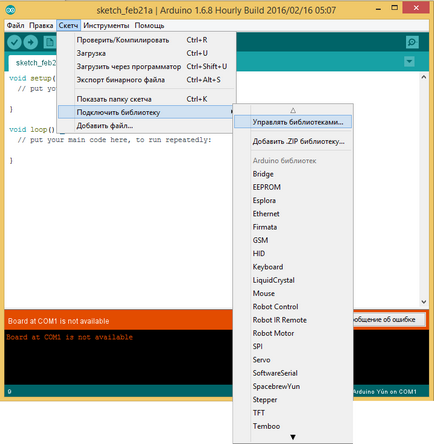
След това ще се отвори, в действителност, "Библиотека Мениджър". където няма да има списък на вече инсталираните библиотеки и тези, които са готови да бъдат инсталирани. В този пример, ние ще се опитаме да се установи AudioZero библиотека. Намери го, и след това изберете версията, която искате. Понякога библиотеки е на разположение само една версия. Ако изберете библиотеката не се появява в менюто за избор на версия на - не се притеснявайте, това е нормално.
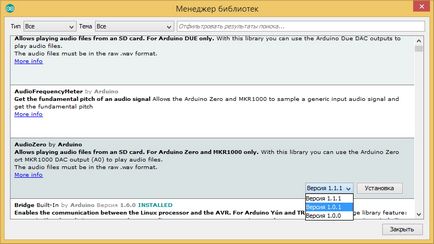
След това кликнете върху "Install" и изчакайте IDE Arduino ще инсталира нова библиотека. Изтегляне време варира, обикновено от скоростта на интернет връзката. След приключване на изтеглянето до името на библиотеката трябва да се появи ИНСТАЛИРАНО етикет ( "създадена"). Сега "Библиотека Manager" може да бъде затворен.
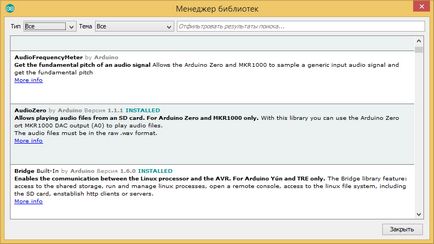
Сега, нова библиотека може да се види в менюто "Свързване на библиотеката." Ако искате да добавите своя собствена библиотека, отвори нова задача на GitHub.
Внос ZIP-файл
Библиотеките често се разпространяват като пощенски -arhivov или просто папки. Името на папката отговаря на името на библиотеката. Вътре в тази папка са файл * .cpp на. файл * .h. често keywords.txt файл. подпапка с примери и други. От версия 1.0.5 IDE Arduino възможно да се инсталира библиотеки на трети страни. Разархивиране на ZIP библиотека не е нужно да го оставите в това.
Сега отидете на IDE Arduino и открита позиция Sketch> Карта библиотеката (Sketch> Включване на библиотека). В горната част на падащия списък ще бъде "Добавяне на .ZIP библиотека. "- изберете го.
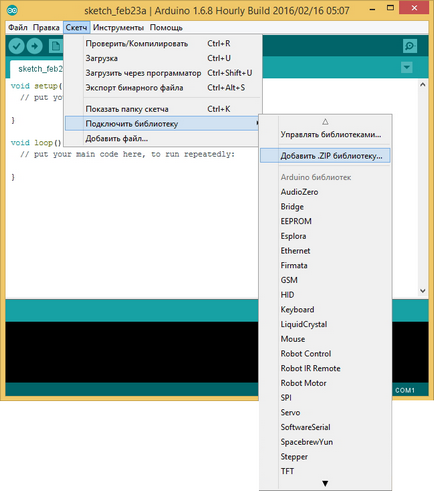
На следващо място, ще се отвори прозорец, където ще бъдете помолени да изберете желаната библиотека. Намерете ZIP-файл и да го отворите.
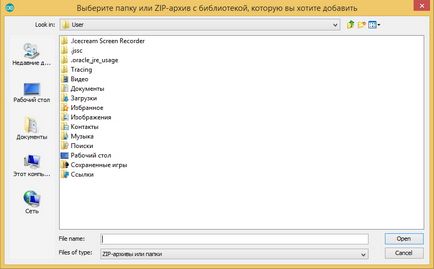
Сега се върнете на скица на менюто> Connect библиотеката. сте избрали библиотеката трябва да се появи в долната част на падащия списък. Тя е готова за използване във вашата скица. ZIP-файл ще бъде разопакован в папката библиотеки. се намира в папката с скиците.
Забележка: Въпреки че добавянето на библиотеката могат да бъдат използвани в скици, примери ще се появят в File> Примери (File> Примери) само при рестартирането на IDE Arduino.
Ръчна настройка
Преди да инсталирате библиотеката, излезте от IDE Arduino. Сега разопаковате ZIP-файл с библиотеката. Например, ако инсталирате библиотека, наречена ArduinoParty. разархивирайте ArduinoParty.zip. В резултат на това вие трябва да получите ArduinoParty папка. вътре, което ще сортирате файловете и ArduinoParty.cpp ArduinoParty.h. Ако се намират в не означава, че те трябва да бъдат поставени там. Това е ArduinoParty създавате папки и да се премести на всички файлове в ZIP-файл - като ArduinoParty.cpp и ArduinoParty.h.
Сега ние се движат ArduinoParty папка в библиотеки. В операционните системи Windows, обикновено е от '' My Documents \ Arduino \ библиотеки ''. За Mac -users тя ще Документи / Arduino / библиотеки. На Linux, това ще бъде подпапка в библиотеките папка с скици.
По този начин, в Windows папката Ви в библиотеките трябва да изглеждат така:
Моите документи \ Arduino \ библиотеки \ ArduinoParty \ ArduinoParty. CPP
Моите документи \ Arduino \ библиотеки \ ArduinoParty \ ArduinoParty. з
Моите документи \ Arduino \ библиотеки \ ArduinoParty \ примери
.
И това е на Mac, и Linux.
Документи / Ардуино / библиотеки / ArduinoParty / ArduinoParty. CPP
Документи / Ардуино / библиотеки / ArduinoParty / ArduinoParty. з
Документи / Ардуино / библиотеки / ArduinoParty / примери
.
Архивът може да бъде не само файлове с разширение * .cpp и * .h. но също така и други. Освен това, ако поставите тези файлове директно в папката с библиотеки или в допълнителен папка, те няма да работят. Това е, например, ето го.
Документи \ Arduino \ библиотеки \ ArduinoParty. CPP и Documents \ Arduino \ библиотеки \ ArduinoParty \ ArduinoParty \ ArduinoParty. CPP
няма да работи.
Рестартирайте IDE Arduino. Уверете се, че новата библиотека се появи в менюто Sketch> Connect библиотека. Това е всичко, библиотеката е инсталиран!
Свързани статии
